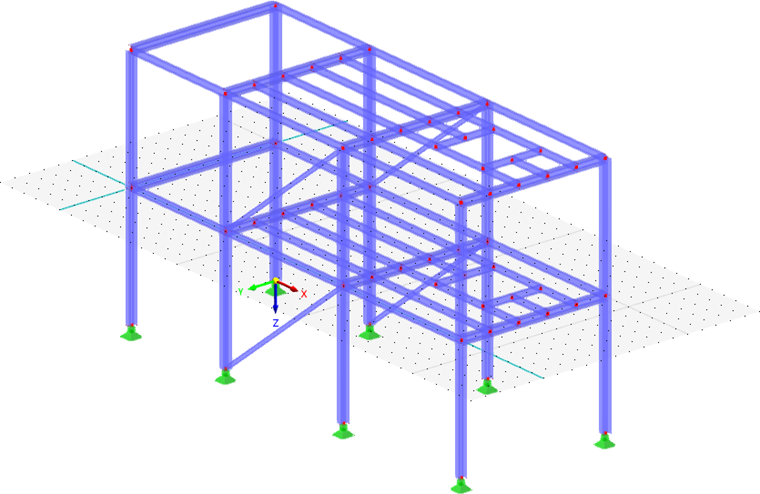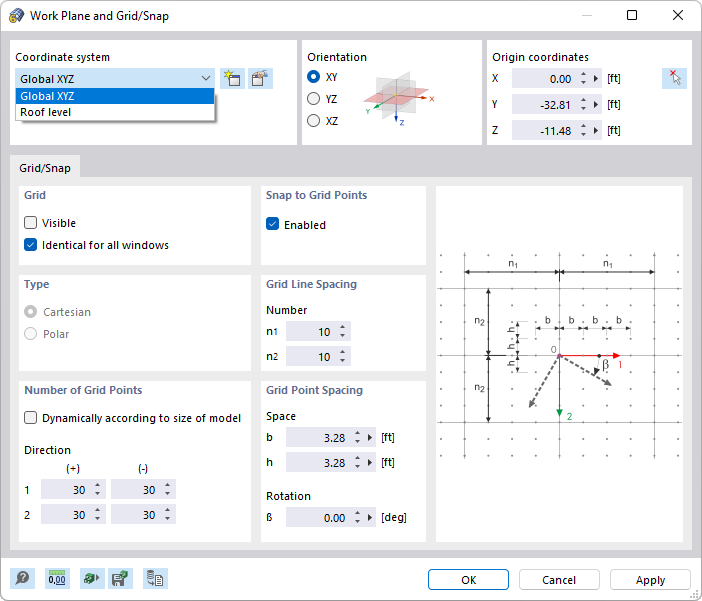Un modèle orienté spatialement ne peut être représenté sur l'écran qu'en deux dimensions. Par conséquent, il y a un problème pour placer graphiquement des objets, car il faut déterminer dans quel plan ils sont créés lors du clic dans la fenêtre de travail. Le plan de travail régule quelle coordonnée est toujours "fixée".
Le repère de l'axe actuel du plan de travail est représenté par deux lignes vertes orthogonales. Le point d'intersection de ces lignes représente l'origine (point zéro) du plan de travail.
Plan de travail
Un plan de travail est généralement parallèle à l'un des plans globaux XY, YZ ou XZ, définis par deux axes du système de coordonnées global. Cependant, vous pouvez également configurer le plan de travail comme un plan incliné quelconque ou l'aligner sur un axe de barre en utilisant votre propre système de coordonnées.
Différentes fonctions pour configurer le plan de travail sont accessibles via les boutons de la barre d'outils.
Les boutons signifient :
| Bouton | Fonction |
|---|---|
|
|
Ouvre la boîte de dialogue Travail et grille/magnétisme |
|
|
Permet la sélection graphique de l'origine du plan de travail |
|
|
Configure le plan de travail parallèle au plan XY |
|
|
Configure le plan de travail parallèle au plan YZ |
|
|
Configure le plan de travail parallèle au plan XZ |
Définissez le 'Système de coordonnées' auquel se réfère le plan de travail. Vous pouvez sélectionner un système de coordonnées personnalisé dans la liste ou en créer un nouveau avec le bouton
![]() .
.
'L'orientation' décrit la position du plan de travail. Vous pouvez l'organiser parallèlement à un plan global ou parallèlement aux axes d'un système de coordonnées personnalisé (voir image Système de coordonnées UVW dans le plan du toit ).
Les 'coordonnées d'origine' décrivent la position du point zéro du plan de travail. Vous pouvez ajuster les coordonnées ici ou définir le point graphiquement avec le bouton
![]() .
.
Grille/Magnétisme
La grille est composée de points représentés dans le plan de travail. Ils facilitent la saisie : lorsque vous placez graphiquement des objets, les nœuds de ces objets sont capturés par ces points de grille.
Grille
Avec le champ de contrôle 'Visible', vous pouvez afficher ou masquer la grille. Si vous souhaitez utiliser des paramètres de grille différents dans les fenêtres, désactivez l'option 'Identique pour toutes les fenêtres'.
Avec le bouton
![]() dans la barre d'outils CAD, vous pouvez rapidement activer ou désactiver la grille.
dans la barre d'outils CAD, vous pouvez rapidement activer ou désactiver la grille.
Nombre de points de grille
Si le champ de contrôle 'Ajuster dynamiquement à la taille du modèle' est coché, RSTAB ajuste automatiquement la zone de la grille aux dimensions du modèle. Ainsi, il y a toujours suffisamment de points de grille dans la zone du modèle. Après chaque saisie, les points de grille requis sont recalculés. Cela peut entraîner un affichage graphique retardé pour les modèles plus grands.
Pour définir individuellement le nombre de points de grille, désactivez l'ajustement dynamique de la grille. Ainsi, des paramètres séparés pour la direction positive et négative de chaque axe sont possibles. Pour une grille polaire, vous pouvez indiquer le nombre de cercles de grille concentriques.
Magnétisme sur les points de grille
Avec le champ de contrôle 'Activé', vous pouvez activer ou désactiver la fonction de magnétisme indépendamment de l'affichage de la grille. Ainsi, même avec une grille masquée, les objets peuvent être capturés aux points de grille.
Espacement des lignes de grille
La grille est structurée par des lignes de grille disposées à intervalles réguliers. Indiquez le 'Nombre' de points de grille après lesquels une ligne de grille doit être affichée. Des paramètres séparés pour les directions 1 et 2 sont possibles.
Espacement des points de grille
Pour une grille cartésienne, vous pouvez définir séparément la 'distance' des points de grille pour les directions 1 et 2 (voir le graphique du dialogue). Pour une grille polaire, vous indiquez la distance radiale R des cercles de grille. L'angle α décrit la distance entre les points de grille sur les cercles.
Pour effectuer une 'rotation' de la grille dans le plan de travail, entrez l'angle de rotation β.